如何修改谷歌浏览器字体样式
如何修改谷歌浏览器字体样式?众多周知,谷歌浏览器的字体样式是默认的,不过其为用户提供了自定义字体样式的功能,通过这个功能用户可以将字体设置为自己喜欢的样式。如果你看腻了谷歌浏览器的默认字体,想要打造一个属于自己的个性化字体显示,那么可以通过下面小编分享的调整谷歌浏览器字体样式方法一览进行操作。

调整谷歌浏览器字体样式方法一览
第一步:首先点击谷歌浏览器图标(如图所示)。
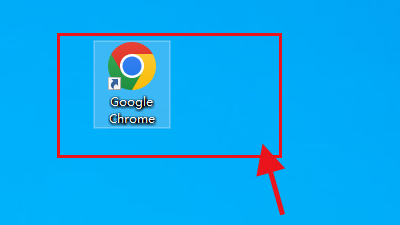
第二步:打开谷歌浏览器,找到右上角三个横点图标(如图所示)。
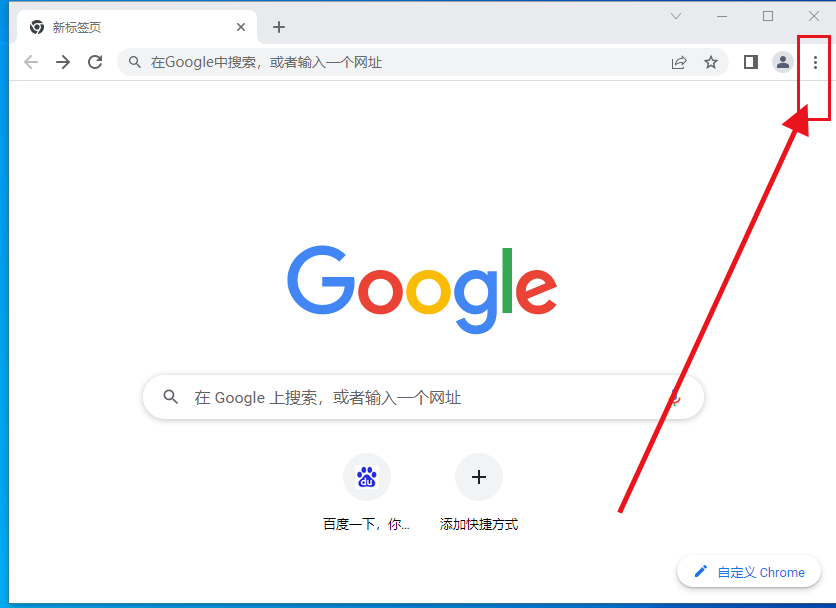
第三步:点击该图标,找到设置选项(如图所示)。
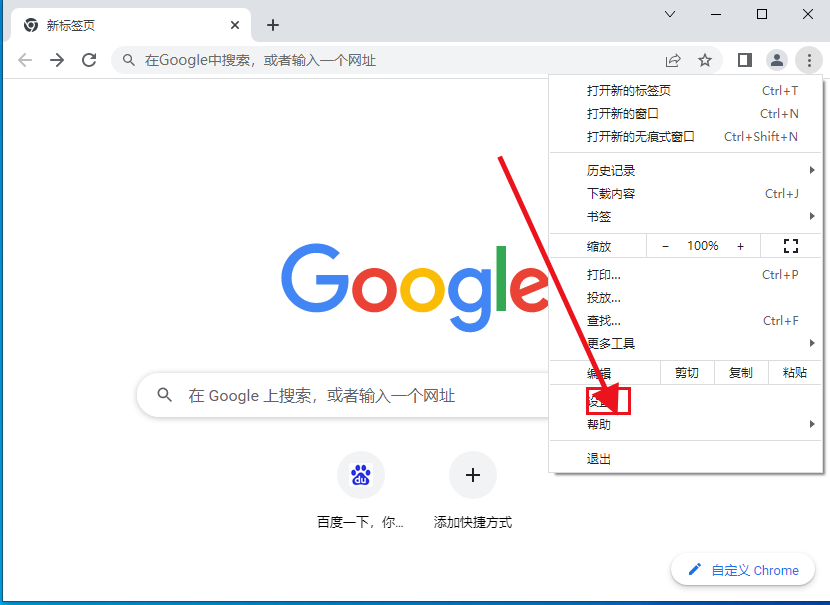
第四步:进入设置界面的外观子界面,找到自定义字体选项(如图所示)。
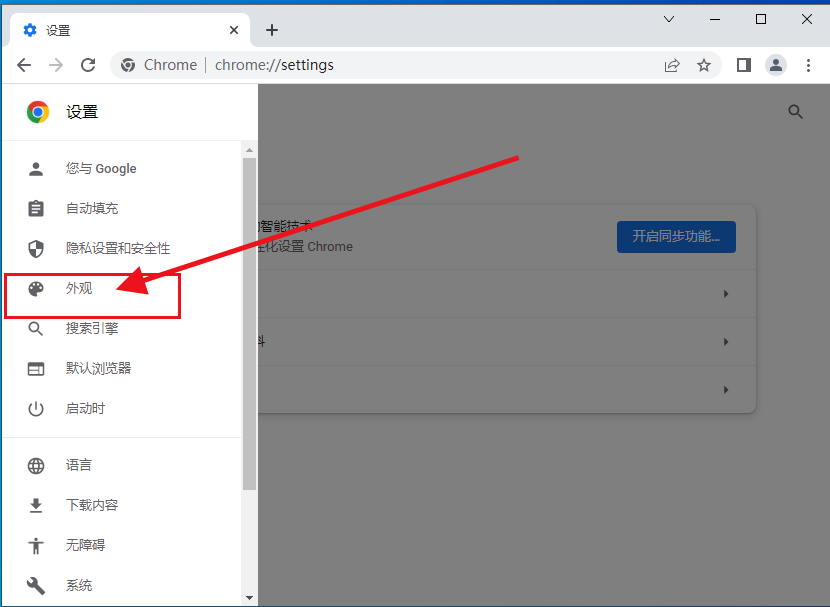
第五步:进入自定义字体选项界面(如图所示)。
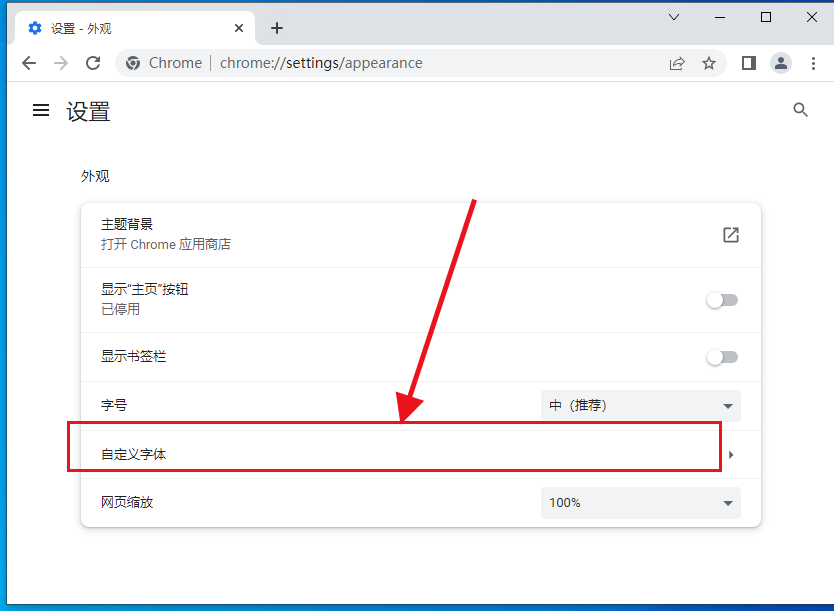
第六步:设置自己喜欢的字体样式即可(如图所示)。
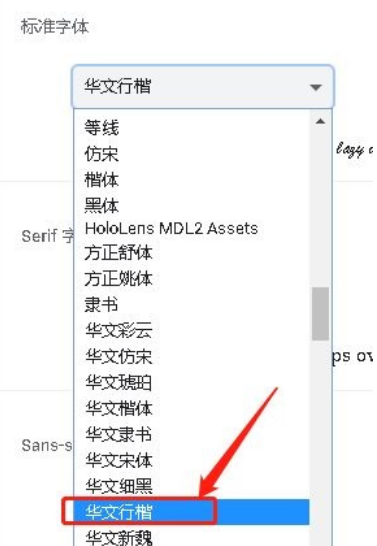
上述就是关于【如何修改谷歌浏览器字体样式-调整谷歌浏览器字体样式方法一览】的全部内容了,感谢大家对谷歌浏览器官网的关注和阅读,更多精彩内容,请期待下一期分享。
相关下载
 谷歌浏览器简洁版
谷歌浏览器简洁版
硬件:Windows系统 版本:85.0.4183.83 大小:63MB 语言:简体中文
评分: 发布:2024-11-21 更新:2024-11-21 厂商:谷歌信息技术(中国)有限公司
相关教程
